Uporządkowane dane menu nawigacyjnego (BreadcrumbList)
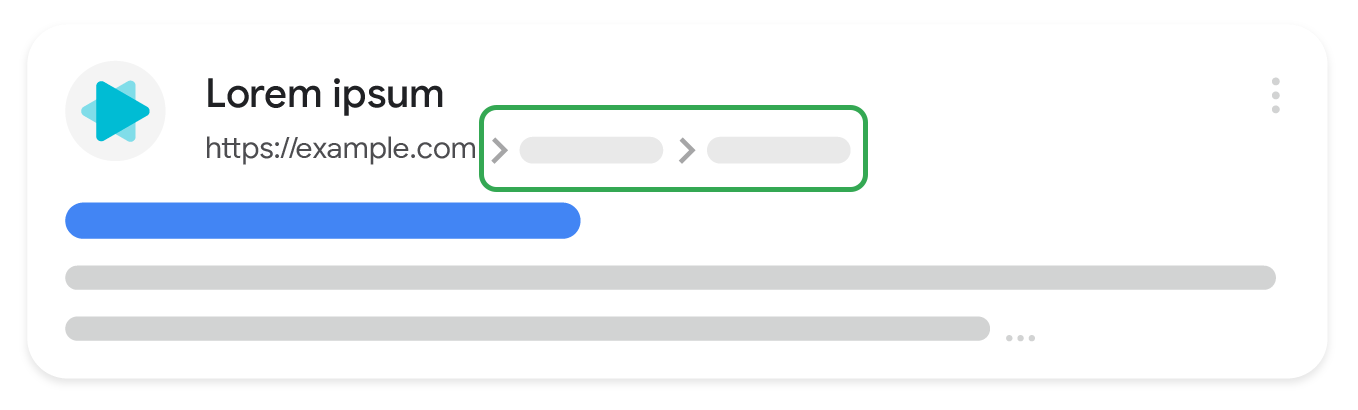
Ścieżka menu nawigacyjnego na stronie wskazuje pozycję strony w hierarchii witryny, pomaga zorientować się w strukturze witryny i ułatwia poruszanie się po witrynie. Użytkownik może przejść po kolejnych poziomach na samą górę hierarchii witryny, rozpoczynając od ostatniego elementu menu nawigacyjnego w ścieżce.
Dostępność funkcji
Ta funkcja jest dostępna na komputerach we wszystkich regionach i językach, w których działa wyszukiwarka Google.
Dodawanie uporządkowanych danych
Uporządkowane dane to standardowy format udostępniania informacji o stronie i klasyfikowania jej zawartości. Jeśli dopiero zaczynasz, dowiedz się, jak działają uporządkowane dane.
Poniżej omawiamy sposób tworzenia, testowania i udostępniania uporządkowanych danych.
- Dodaj wymagane właściwości. Dowiedz się, w którym miejscu na stronie umieścić uporządkowane dane w zależności od używanego formatu.
- Przestrzegaj wskazówek.
- Zweryfikuj kod za pomocą testu wyników z elementami rozszerzonymi i napraw błędy krytyczne. Rozważ też usunięcie niekrytycznych problemów, które mogą zostać zgłoszone w narzędziu – to może poprawić jakość uporządkowanych danych (ale nie jest to konieczne, aby witryna kwalifikowała się do wyników z elementami rozszerzonymi).
- Możesz wdrożyć kilka stron z uporządkowanymi danymi i dzięki narzędziu do sprawdzania adresów URL zobaczyć, jak Google je odczytuje. Upewnij się, że Twoja strona jest dostępna dla Google i nie jest blokowana przez plik robots.txt lub tag
noindexani nie wymaga logowania. Jeśli strona wygląda dobrze, możesz poprosić Google o ponowne zindeksowanie adresów URL. - Aby na bieżąco informować Google o przyszłych zmianach, prześlij mapę witryny. Możesz zautomatyzować ten proces za pomocą interfejsu Search Console Sitemap API.
Przykłady
Wyszukiwarka Google używa znaczników menu nawigacyjnego zawartych w treści strony internetowej do podziału na kategorie pochodzących z tej strony informacji, które są wyświetlane w wynikach wyszukiwania. Często użytkownicy mogą docierać do strony z różnego rodzaju zapytań, jak pokazano w poniższych przykładach. Chociaż każde wyszukiwanie może zwrócić tę samą stronę internetową, menu nawigacyjne dzieli treści na kategorie w obrębie kontekstu zapytania w wyszukiwarce Google. Strona z informacjami o zwycięzcach fikcyjnej nagrody literackiej może zawierać te ścieżki menu nawigacyjnego:
Jedna ścieżka menu nawigacyjnego
Jeśli do strony prowadzi tylko 1 ścieżka menu nawigacyjnego, strona może zawierać taką ścieżkę:
Książki › Science Fiction › Laureaci
JSON-LD
Oto przykładowy kod JSON-LD, który obsługuje to menu nawigacyjne:
<html>
<head>
<title>Award Winners</title>
<script type="application/ld+json">
{
"@context": "https://schema.org",
"@type": "BreadcrumbList",
"itemListElement": [{
"@type": "ListItem",
"position": 1,
"name": "Books",
"item": "https://example.com/books"
},{
"@type": "ListItem",
"position": 2,
"name": "Science Fiction",
"item": "https://example.com/books/sciencefiction"
},{
"@type": "ListItem",
"position": 3,
"name": "Award Winners"
}]
}
</script>
</head>
<body>
</body>
</html>RDFa
Oto przykładowy kod RDFa, który obsługuje to menu nawigacyjne:
<html>
<head>
<title>Award Winners</title>
</head>
<body>
<ol vocab="https://schema.org/" typeof="BreadcrumbList">
<li property="itemListElement" typeof="ListItem">
<a property="item" typeof="WebPage"
href="https://example.com/books">
<span property="name">Books</span></a>
<meta property="position" content="1">
</li>
›
<li property="itemListElement" typeof="ListItem">
<a property="item" typeof="WebPage"
href="https://example.com/books/sciencefiction">
<span property="name">Science Fiction</span></a>
<meta property="position" content="2">
</li>
›
<li property="itemListElement" typeof="ListItem">
<span property="name">Award Winners</span>
<meta property="position" content="3">
</li>
</ol>
</body>
</html>Mikrodane
Oto przykładowy kod w formacie mikrodanych, który obsługuje to menu nawigacyjne:
<html>
<head>
<title>Award Winners</title>
</head>
<body>
<ol itemscope itemtype="https://schema.org/BreadcrumbList">
<li itemprop="itemListElement" itemscope
itemtype="https://schema.org/ListItem">
<a itemprop="item" href="https://example.com/books">
<span itemprop="name">Books</span></a>
<meta itemprop="position" content="1" />
</li>
›
<li itemprop="itemListElement" itemscope
itemtype="https://schema.org/ListItem">
<a itemscope itemtype="https://schema.org/WebPage"
itemprop="item" itemid="https://example.com/books/sciencefiction"
href="https://example.com/books/sciencefiction">
<span itemprop="name">Science Fiction</span></a>
<meta itemprop="position" content="2" />
</li>
›
<li itemprop="itemListElement" itemscope
itemtype="https://schema.org/ListItem">
<span itemprop="name">Award winners</span>
<meta itemprop="position" content="3" />
</li>
</ol>
</body>
</html>HTML
Oto przykładowy blok menu nawigacyjnego HTML w treści strony, odpowiednio wkomponowany w jej układ.
<html>
<head>
<title>Award Winners</title>
</head>
<body>
<ol>
<li>
<a href="https://www.example.com/books">Books</a>
</li>
<li>
<a href="https://www.example.com/sciencefiction">Science Fiction</a>
</li>
<li>
Award Winners
</li>
</ol>
</body>
</html>Wiele ścieżek menu nawigacyjnego
Jeśli jest wiele sposobów dotarcia do strony w witrynie, możesz określić wiele ścieżek menu nawigacyjnego dla jednej strony. Oto jedna ścieżka menu nawigacyjnego, która prowadzi do strony z książkami laureatów:
Książki › Science Fiction › Laureaci
Inna ścieżka menu nawigacyjnego, która prowadzi do tej samej strony:
Literatura › Laureaci
JSON-LD
Oto przykładowy kod JSON-LD, który obsługuje wiele ścieżek menu nawigacyjnego:
<html>
<head>
<title>Award Winners</title>
<script type="application/ld+json">
[{
"@context": "https://schema.org",
"@type": "BreadcrumbList",
"itemListElement": [{
"@type": "ListItem",
"position": 1,
"name": "Books",
"item": "https://example.com/books"
},{
"@type": "ListItem",
"position": 2,
"name": "Science Fiction",
"item": "https://example.com/books/sciencefiction"
},{
"@type": "ListItem",
"position": 3,
"name": "Award Winners"
}]
},
{
"@context": "https://schema.org",
"@type": "BreadcrumbList",
"itemListElement": [{
"@type": "ListItem",
"position": 1,
"name": "Literature",
"item": "https://example.com/literature"
},{
"@type": "ListItem",
"position": 2,
"name": "Award Winners"
}]
}]
</script>
</head>
<body>
</body>
</html>RDFa
Oto przykładowy kod RDFa, który obsługuje wiele ścieżek menu nawigacyjnego:
<html>
<head>
<title>Award Winners</title>
</head>
<body>
<ol vocab="https://schema.org/" typeof="BreadcrumbList">
<li property="itemListElement" typeof="ListItem">
<a property="item" typeof="WebPage"
href="https://example.com/books">
<span property="name">Books</span></a>
<meta property="position" content="1">
</li>
›
<li property="itemListElement" typeof="ListItem">
<a property="item" typeof="WebPage"
href="https://example.com/books/sciencefiction">
<span property="name">Science Fiction</span></a>
<meta property="position" content="2">
</li>
›
<li property="itemListElement" typeof="ListItem">
<a property="item" typeof="WebPage"
href="https://example.com/books/sciencefiction/awardwinners">
<span property="name">Award Winners</span></a>
<meta property="position" content="3">
</li>
</ol>
<ol vocab="https://schema.org/" typeof="BreadcrumbList">
<li property="itemListElement" typeof="ListItem">
<a property="item" typeof="WebPage"
href="https://example.com/literature">
<span property="name">Literature</span></a>
<meta property="position" content="1">
</li>
›
<li property="itemListElement" typeof="ListItem">
<span property="name">Award Winners</span>
<meta property="position" content="2">
</li>
</ol>
</body>
</html>Mikrodane
Oto przykładowy kod w formacie mikrodanych, który obsługuje wiele ścieżek menu nawigacyjnego:
<html>
<head>
<title>Award Winners</title>
</head>
<body>
<ol itemscope itemtype="https://schema.org/BreadcrumbList">
<li itemprop="itemListElement" itemscope
itemtype="https://schema.org/ListItem">
<a itemprop="item" href="https://example.com/books">
<span itemprop="name">Books</span></a>
<meta itemprop="position" content="1" />
</li>
›
<li itemprop="itemListElement" itemscope
itemtype="https://schema.org/ListItem">
<a itemscope itemtype="https://schema.org/WebPage"
itemprop="item" itemid="https://example.com/books/sciencefiction"
href="https://example.com/books/sciencefiction">
<span itemprop="name">Science Fiction</span></a>
<meta itemprop="position" content="2" />
</li>
›
<li itemprop="itemListElement" itemscope
itemtype="https://schema.org/ListItem">
<a itemprop="item" href="https://example.com/books/sciencefiction/awardwinners">
<span itemprop="name">Award Winners</span></a>
<meta itemprop="position" content="3" />
</li>
</ol>
<ol itemscope itemtype="https://schema.org/BreadcrumbList">
<li itemprop="itemListElement" itemscope
itemtype="https://schema.org/ListItem">
<a itemprop="item" href="https://example.com/literature">
<span itemprop="name">Literature</span></a>
<meta itemprop="position" content="1" />
</li>
›
<li itemprop="itemListElement" itemscope
itemtype="https://schema.org/ListItem">
<span itemprop="name">Award Winners</span>
<meta itemprop="position" content="2" />
</li>
</ol>
</body>
</html>HTML
Oto przykładowy blok menu nawigacyjnego HTML w treści strony, odpowiednio wkomponowany w jej układ.
<html>
<head>
<title>Award Winners</title>
</head>
<body>
<ol>
<li>
<a href="https://www.example.com/books">Books</a>
</li>
<li>
<a href="https://www.example.com/books/sciencefiction">Science Fiction</a>
</li>
<li>
Award Winners
</li>
</ol>
<ol>
<li>
<a href="https://www.example.com/literature">Literature</a>
</li>
<li>
Award Winners
</li>
</ol>
</body>
</html>Wytyczne
Aby Twoje treści mogły się wyświetlać w wyszukiwarce Google z menu nawigacyjnym, musisz przestrzegać tych wytycznych.
Zalecamy podawanie elementów menu nawigacyjnego, które obrazują typową ścieżkę dojścia do strony, a nie są tylko kopią struktury adresu URL. Nie musisz uwzględniać elementu nawigacji ListItem na ścieżce najwyższego poziomu (w domenie lub nazwie hosta Twojej witryny) ani na samej stronie.
Definicje typów uporządkowanych danych
Aby określić menu nawigacyjne, zdefiniuj właściwość BreadcrumbList, która zawiera co najmniej 2 elementy ListItems. Aby treści mogły się wyświetlać z menu nawigacyjnym, musisz dołączyć do nich wymagane właściwości.
BreadcrumbList
BreadcrumbList to kontener na wszystkie elementy listy. Pełną definicję znaczników BreadcrumbList znajdziesz na schema.org/BreadcrumbList.
Właściwości obsługiwane przez Google:
| Właściwości wymagane | |
|---|---|
itemListElement |
Tablica menu nawigacyjnych w określonej kolejności. Określ każde menu nawigacyjne za pomocą { "@context": "https://schema.org", "@type": "BreadcrumbList", "itemListElement": [{ "@type": "ListItem", "position": 1, "name": "Books", "item": "https://example.com/books" },{ "@type": "ListItem", "position": 2, "name": "Authors", "item": "https://example.com/books/authors" },{ "@type": "ListItem", "position": 3, "name": "Ann Leckie", "item": "https://example.com/books/authors/annleckie" }] } |
ListItem
ListItem zawiera szczegółowe informacje o jednym z elementów listy. Pełną definicję znaczników ListItem znajdziesz na schema.org/ListItem.
Właściwości obsługiwane przez Google:
| Właściwości wymagane | |
|---|---|
item |
Adres URL strony internetowej, która reprezentuje menu nawigacyjne. Właściwość
Znacznik |
name |
Nazwa menu nawigacyjnego wyświetlana użytkownikowi. Jeśli do określenia elementu |
position |
Położenie elementu menu nawigacyjnego na ścieżce tego menu. Pozycja 1 oznacza początek ścieżki. |
Monitorowanie wyników z elementami rozszerzonymi w Search Console
Search Console to narzędzie, które pomaga monitorować skuteczność stron w wyszukiwarce Google. Aby Twoja witryna mogła pojawiać się w wynikach wyszukiwania Google, nie musisz rejestrować jej w Search Console. Jeśli jednak to zrobisz, lepiej zrozumiesz, jak robot Google widzi Twoją witrynę i jak możesz mu ułatwić jej skanowanie. Zalecamy sprawdzenie danych w Search Console w tych przypadkach:
- po pierwszym wdrożeniu uporządkowanych danych,
- po opublikowaniu nowych szablonów lub zaktualizowaniu kodu,
- podczas okresowego analizowania ruchu.
Po pierwszym wdrożeniu uporządkowanych danych
Gdy Google zindeksuje Twoje strony, poszukaj problemów w odpowiednim raporcie o stanie wyników z elementami rozszerzonymi. W idealnej sytuacji powinno się pojawić więcej elementów prawidłowych, a liczba elementów nieprawidłowych nie powinna się zwiększyć. Jeśli zauważysz problemy w uporządkowanych danych:
- Napraw nieprawidłowe elementy
- Sprawdź opublikowany adres URL, by zobaczyć, czy problem nadal występuje.
- Poproś o weryfikację, korzystając z raportu o stanie.
Po opublikowaniu nowych szablonów lub zaktualizowaniu kodu
Po wprowadzeniu istotnych zmian w witrynie monitoruj wzrost liczby nieprawidłowych elementów w uporządkowanych danych.- Możesz zauważyć większą liczbę elementów nieprawidłowych, jeśli wprowadzisz nowy szablon, który nie działa, lub jeśli Twoja witryna wykorzystuje istniejący szablon w nowy i nieprawidłowy sposób.
- Jeśli okaże się, że jest mniej prawidłowych elementów (ale liczba nieprawidłowych elementów się nie zwiększyła), być może na swoich stronach nie umieszczasz już uporządkowanych danych. Użyj narzędzia do sprawdzania adresów URL, by dowiedzieć się, co jest przyczyną problemu.
Okresowe analizowanie ruchu
Analizuj ruch w wyszukiwarce Google za pomocą raportu skuteczności. Zawarte w nim dane pokazują, jak często Twoja strona wyświetla się w wyszukiwarce jako wynik z elementami rozszerzonymi, jak często użytkownicy ją klikają i jaka jest jej średnia pozycja w wynikach wyszukiwania. Możesz też pobrać te wyniki automatycznie za pomocą interfejsu Search Console API.Rozwiązywanie problemów
Jeśli masz problem z zastosowaniem lub debugowaniem uporządkowanych danych, skorzystaj z tych rozwiązań:
- Jeśli korzystasz z systemu zarządzania treścią (CMS) lub ktoś inny zajmuje się Twoją witryną, poproś odpowiednią osobę o pomoc. Pamiętaj, aby przekazać tej osobie wszystkie wiadomości z Search Console, które zawierają szczegółowe informacje o problemie.
- Google nie gwarantuje, że funkcje wykorzystujące uporządkowane dane pojawią się w wynikach wyszukiwania. Listę typowych powodów, dla których Google może nie wyświetlać Twoich treści w wyniku z elementami rozszerzonymi, znajdziesz w Ogólnych wytycznych dotyczących uporządkowanych danych.
- Możliwe, że w uporządkowanych danych wystąpił błąd. Sprawdź listę błędów uporządkowanych danych i raport dotyczący uporządkowanych danych, których nie można przeanalizować.
- Jeśli wobec Twojej strony zostały podjęte ręczne działania dotyczące uporządkowanych danych, dane te zostaną zignorowane (mimo że strona nadal może się pojawiać w wynikach wyszukiwania Google). Aby rozwiązać problemy z uporządkowanymi danymi, użyj raportu Ręczne działania.
- Przejrzyj jeszcze raz wytyczne, aby sprawdzić, czy Twoje treści ich nie naruszają. Przyczyną problemu mogą być treści spamerskie lub użycie spamerskich znaczników. Jeśli jednak problem nie jest związany ze składnią, test wyników z elementami rozszerzonymi go nie wykryje.
- Rozwiązywanie problemów z brakującymi wynikami z elementami rozszerzonymi lub ze spadkiem całkowitej liczby wyników z elementami rozszerzonymi
- Poczekaj na ponowne zindeksowanie strony. Pamiętaj, że gdy opublikujesz stronę, Google może potrzebować kilku dni na jej znalezienie i zindeksowanie. Odpowiedzi na ogólne pytania dotyczące skanowania i indeksowania znajdziesz w artykule Najczęstsze pytania o indeksowanie i skanowanie w wyszukiwarce Google.
- Zadaj pytanie na forum Centrum wyszukiwarki Google.
